10 trucos para sacar partido tu nuevo iPhone SE
Cómo sacarle más partido a tu nuevo iPhone SE.
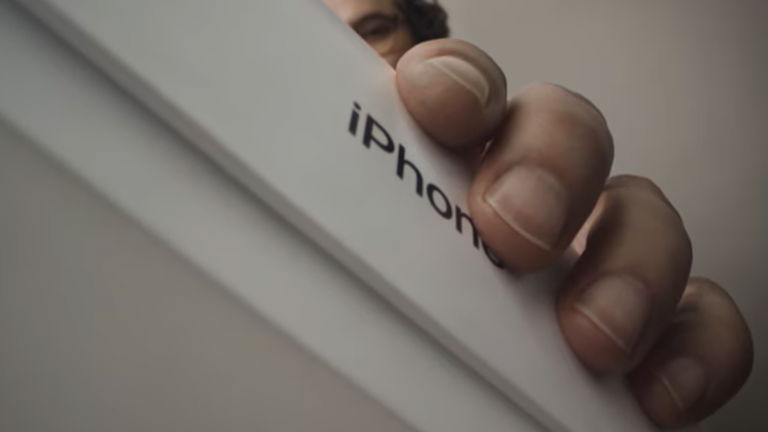
Durante las últimas semanas, hemos hablado mucho del iPhone SE. Lo hemos comparado con sus antecesores, hemos analizado su interior comprobando lo parecido que es al iPhone 8 y, pese a la crisis del COVID-19, nos hemos hecho eco de que sus ventas no van nada mal.
De lo que no hemos hablado es de cómo sacarle más partido a este nuevo iPhone. Si eres propietario de este nuevo teléfono, seguro que los 10 trucos que te listamos en este artículo te van a ser muy útiles. ¿Cómo sacarle jugo al iPhone SE de 2020? ¿Qué características puedo aprovechar mejor? Quédate para descubrirlo.
Trucos y consejos para tu nuevo iPhone SE de 2020
Silenciar los números desconocidos
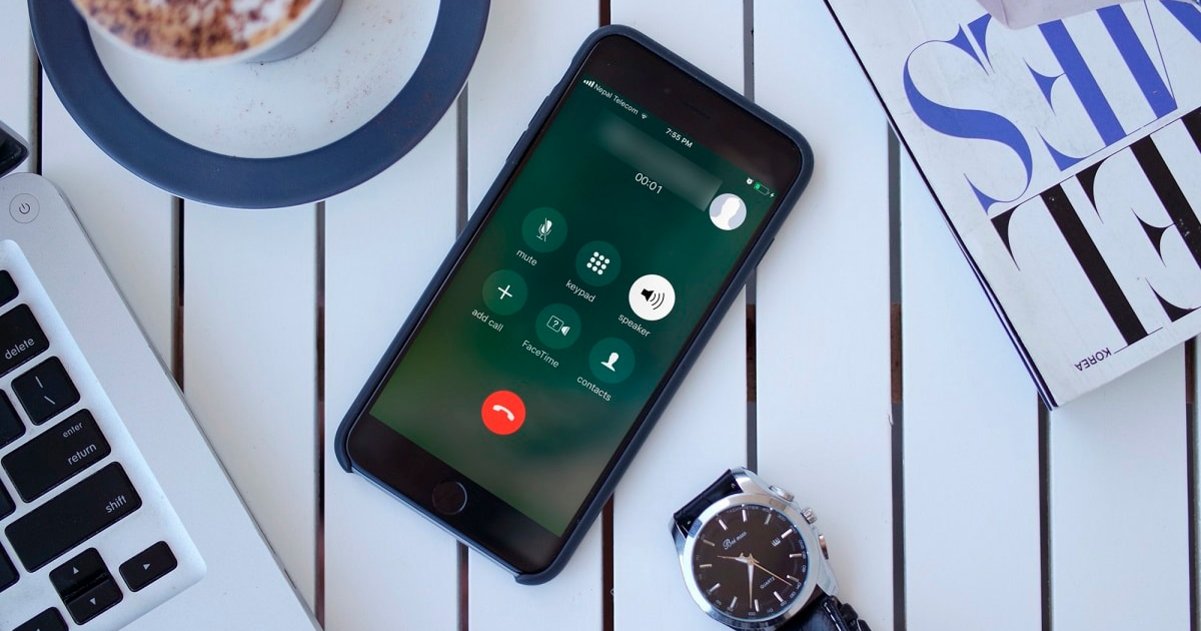
A muchos de nosotros no nos gusta cuando recibimos números desconocidos. Un truco que te puede ayudar en este sentido es el de silenciar todas aquellas llamadas que no se encuentren en tu lista de contactos. Para hacerlo, debes dirigirte a Ajustes > Teléfono y activar la opción Silenciar números desconocidos. Cabe destacar que esta función sirve para cualquier iPhone con iOS 13 y que podrás consultar las llamadas en la lista Recientes de la aplicación Teléfono.
También te puede interesar | Las 5 funciones de seguridad que hacen al iPhone único
Uitliza dos parejas de AirPods
El iPhone SE de este año es compatible con Audio Sharing. Esto quiere decir que tienes la posibilidad de compartir el contenido que estés reproduciendo, sea audio o vídeo, con dos parejas de AirPods simultáneamente. Para activar esta función sólo debes dirigirte a la sección AirPlay del Centro de Control. Acto seguido, abre la segunda pareja de AirPods y conéctalo a tu nuevo iPhone.
También te puede interesar | iOS 13 hace que los AirPods sean mejores y estos son los motivos
Usa gestos para copiar y pegar texto fácilmente

iOS 13 incluye una serie de gestos que facilitan mucho la tarea de copiar y pegar texto. En el iPhone SE esto puede ser de especial utilidad debido a su reducida pantalla. ¿Cómo copiar y pegar texto el iPhone SE? Es muy sencillo. Sólo debes pellizcar con tres dedos sobre un texto para copiar, pellizcar dos veces con tres dedos para cortar y, finalmente, expandir tres dedos para pegar. Estos gestos requieren un pequeño grado de aprendizaje, pero una vez dominados seguro que te ayudan a manejar tus textos más rápidamente.
También te puede interesar | Todos los nuevos gestos táctiles que llegan con iOS 13 y iPadOS
Ajustar la intensidad del botón de inicio
El iPhone SE conserva el diseño del iPhone 8 y sus predecesores. Eso quiere decir que no tiene la tecnología FaceID y que conserva el botón home con TouchID. Este botón no es, a la práctica, un botón real. Es el mismo sistema Force Touch que Apple ya introdujo en el iPhone 7 y que se utiliza en los trackpads de los MacBook. Por tanto, puede ajustarse la intensidad de la respuesta de pulsación mediante software. Solo debes acceder a Ajustes > General > Botón de inicio y, mediante un asistente, personalizar a tu gusto el clic del botón de inicio.
También te puede interesar | Cómo tener un botón virtual flotante en tu iPhone y todo lo que puedes hacer con él
Graba vídeos increíbles 4K a 60 frames por segundo

El poseer un procesador tan potente y compartir cámara con sus hermanos mayores convierten al iPhone SE de 2020 es un magnífico dispositivo de grabación. El que su tamaño sea tan reducido también puede que sea una ventaja para grabar en según qué circunstancias. Para activar la grabación 4K debes entrar en Ajustes y en la sección Cámara modificar la resolución predeterminada de la grabación de vídeo.
También te puede interesar | ¿Y si las cámaras del iPhone 12 se parecieran a las de este concepto?
Utiliza un cargador inalámbrico

El nuevo iPhone SE es compatible con la carga inalámbrica. El iPhone no utiliza ningún sistema de carga inalámbrica propio. Más bien, hace uso del estándar Qi que utilizan la mayoría de fabricantes. Por eso, puedes comprar tranquilamente cualquier cargador inalámbrico en Amazon u otras tiendas y usarlo con tu iPhone. Otro consejo a tomar en cuenta es el de tener varios cargadores distribuidos por casa. Esto te ayudará a olvidarte de los cables para siempre.
Utiliza la carga rápida
Quizá una de las decisiones más vergonzantes por parte de Apple es no incluir un cargador que aproveche la carga rápida del dispositivo. Tu nuevo iPhone SE cuenta con carga rápida de 18W, pero Apple incluye un cargador de 5W. Si quieres aprovechar la carga rápida de tu nuevo smartphone, debes pasar por caja y comprar un cargador compatible. Gracias a esto, podrás cargar tu iPhone al 50% en media hora.
También te puede interesar | Cómo mejorar la carga rápida en iPhone X, XR, XS y iPhone 11
Escribe más rápido utilizando gestos
Hace ya tiempo que Apple les dio soporte a los gestos en el teclado de serie. Esto quiere decir que puedes escribir más fácilmente deslizando el dedo entre las letras que forman una palabra. Automáticamente, el iPhone escribirá la palabra completa por ti. Es un sistema que ya encontrábamos en Android desde hacía años y que los teclados de terceros trajeron a iOS. Sin embargo, ya no es necesario instalar nada. El propio teclado de iOS cuenta con esta función.
¿Qué es Haptic Touch? Aprende a usarlo en tu nuevo iPhone
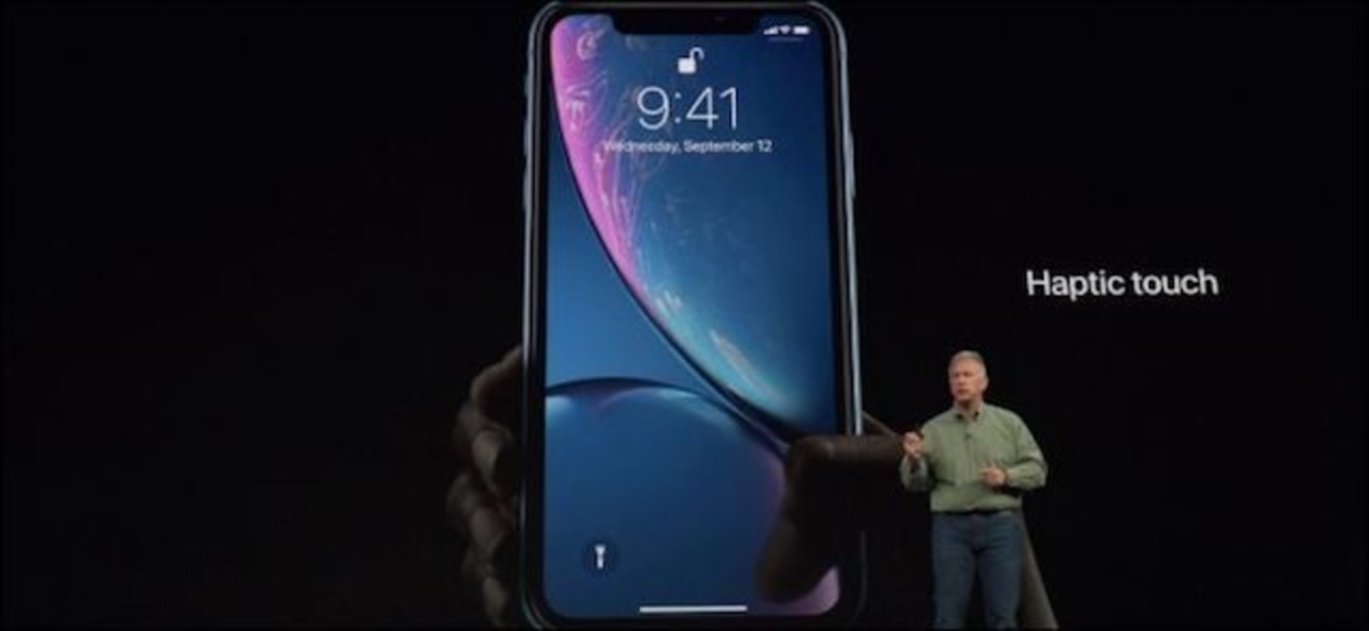
Una característica que Apple ha decidido desterrar es el 3D Touch. Aquella tecnología detectaba la presión de nuestras manos y daba una respuesta acorde a ella. Los nuevos iPhone, incluido este SE, ya no disponen de esta función. Sin embargo, Apple ha decidido mantener un sistema parecido, pero, en este caso, emulado por software.
Haptic Touch es la simulación de la presión de nuestros dedos, pero sin un sistema físico de reconocimiento de presión. Para activar las mismas funciones que obtendríamos pulsando fuerte la pantalla de nuestro iPhone, ahora simplemente debemos mantener la pulsación. Así podremos acceder a menús contextuales y opciones secundarias en nuestras apps.
También te puede interesar | [¿Cuál es la diferencia exacta entre Haptic Touch y 3D Touch?]https://www.ipadizate.es/2019/10/02/haptic-touch-3d-touch-iphone/)
Pasa todos tus datos a tu nuevo iPhone
Si utilizas iCloud puede que este consejo no sea para ti. En este caso, basta con iniciar sesión con tus credenciales de la cuenta Apple para restaurar contactos, imágenes, favoritos y demás información. Sin embargo, no es necesario tener iCloud o iTunes para pasar los datos de un iPhone a otro. En el vídeo que tienes arriba, Apple explica cómo hacerlo con la herramienta que dispone para dicho fin.
¿Nos hemos dejado algo? Seguro que sí. Deja tu truco o consejo favorito en los comentarios.